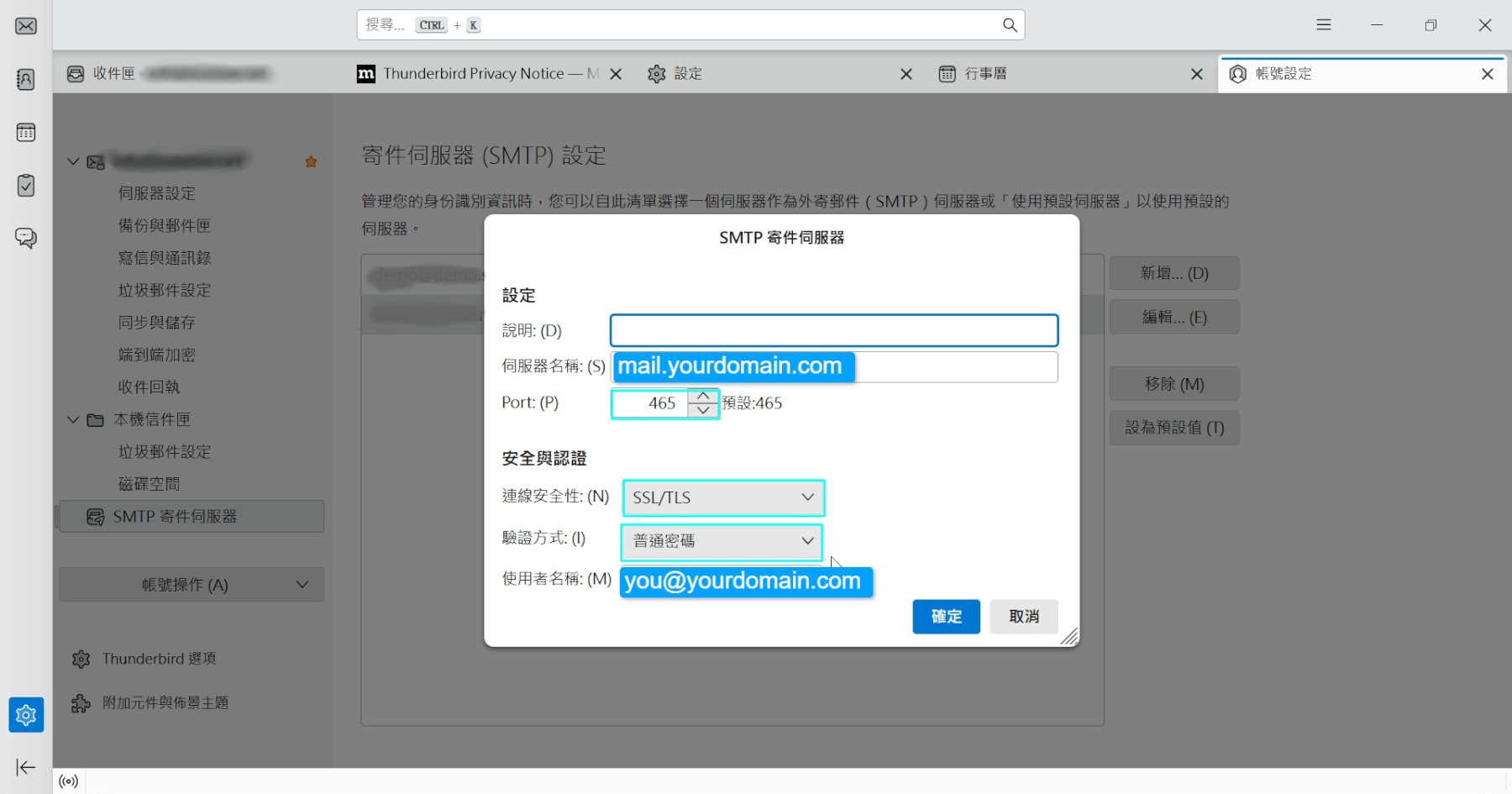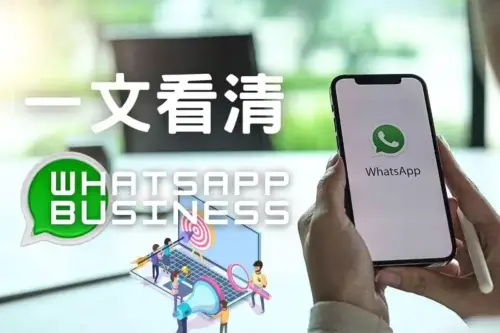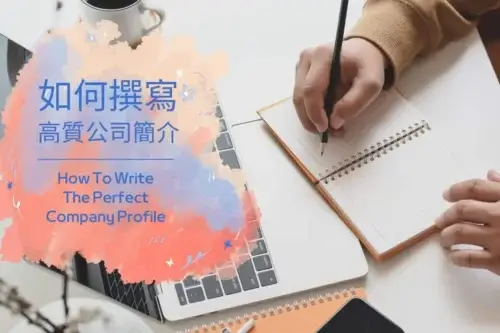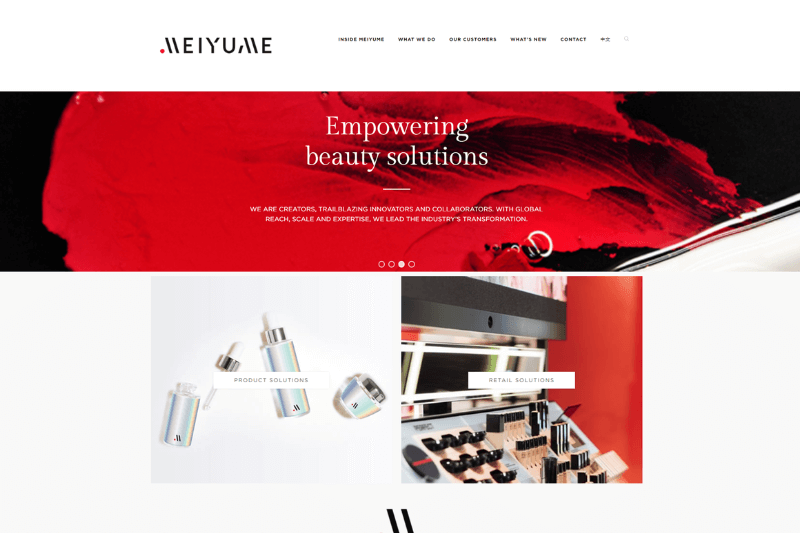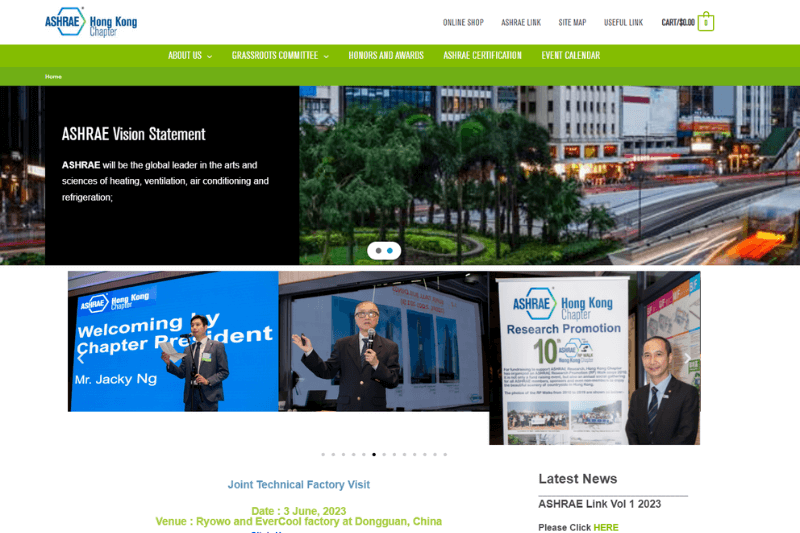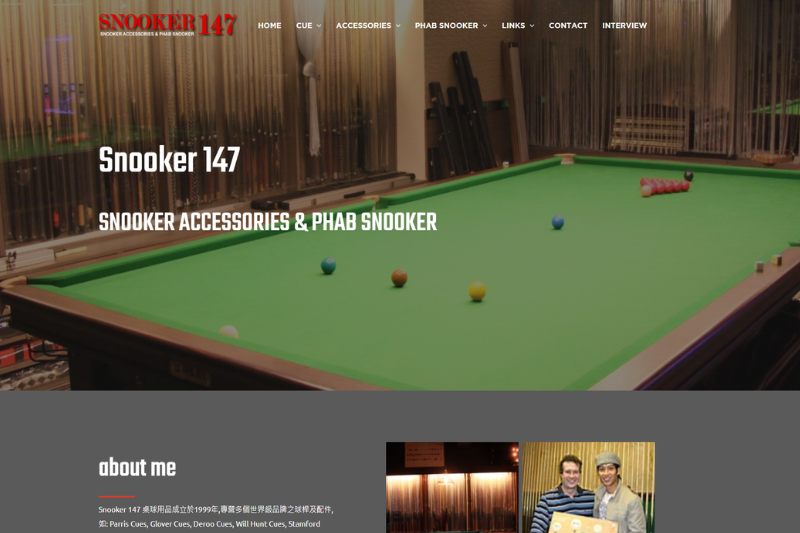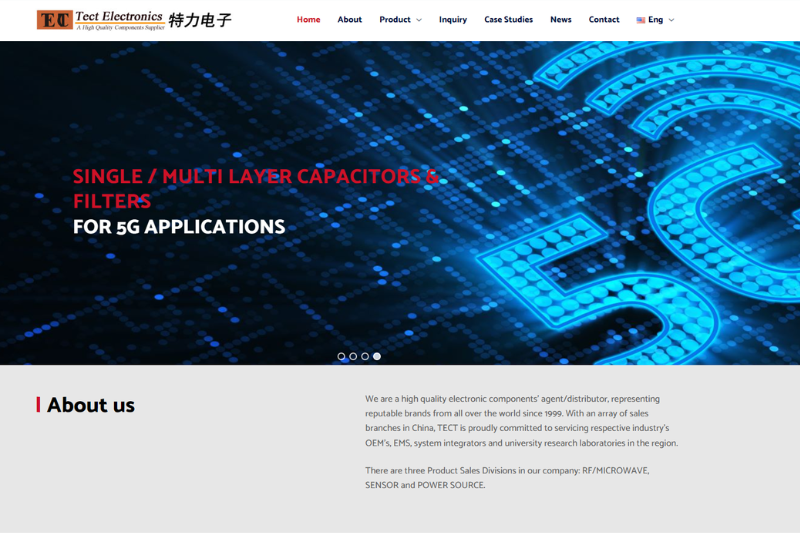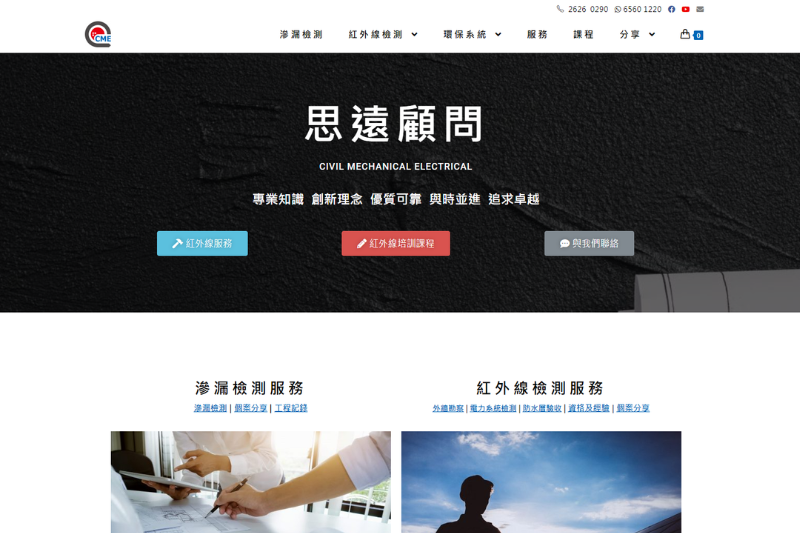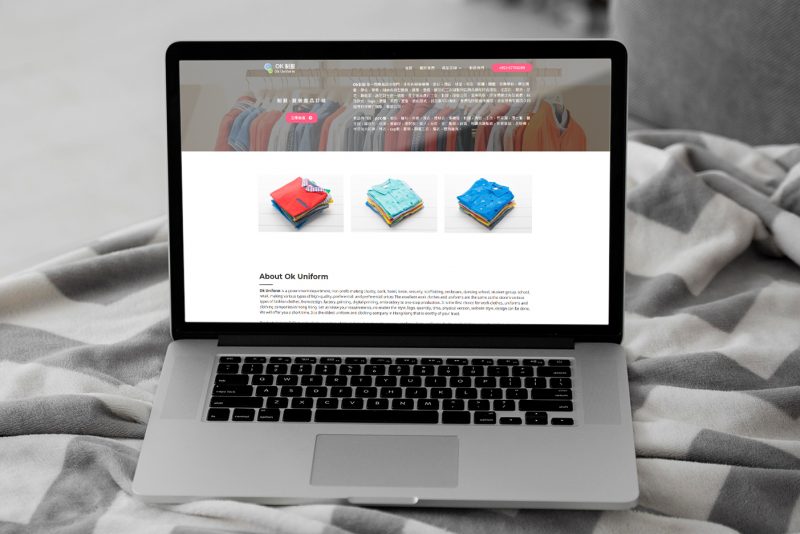Thunderbird 簡介
Thunderbird 是一款免費、開源的電子郵件客戶端,由 Mozilla 基金會開發。它提供了豐富的功能,包括電子郵件管理、日曆、聯繫人管理等,適用於 Windows、macOS 和 Linux 系統。Thunderbird 是一款功能完善、安全性高的電子郵件客戶端,適合各種用戶使用。不過,具體是否好用還要看個人需求和偏好。如果您需要一個功能強大、可自定義的郵件管理工具,Thunderbird 可能是一個不錯的選擇。
Thunderbird 的優點
- 它是免費且開源的軟體,由知名的 Mozilla 基金會開發
- 除了電子郵件管理,還提供日曆和聯繫人管理等功能
- 可以設置 POP3 和 IMAP 兩種郵件協議,滿足不同的使用需求
- 提供安全功能,如 SSL/TLS 加密連接
下載和安裝 Thunderbird
下載完成後,雙擊安裝檔案
按照安裝嚮導的指示完成安裝
安裝完成後,啟動 Thunderbird
版本.jpg?ver=1729663809)
下載和安裝 Thunderbird 步驟1-3
POP3 VS IMAP
根據所提供的資訊,POP3 和 IMAP 的主要區別如下:
- POP3(郵局協議第3版)允許您將郵件下載到本地設備。
- IMAP(互聯網訊息訪問協議)則在伺服器上保留郵件副本,允許多設備同步。
簡而言之:
- POP3 適合單一設備使用,郵件會下載到本地。
- IMAP 適合多設備使用,可以在不同設備間同步郵件狀態。
設置 POP3 電子郵件
POP3設置步驟:
- 打開 Thunderbird,點擊「工具」>「帳戶設置」
- 點擊「帳戶操作」>「添加郵件帳戶」
- 輸入您的姓名、電子郵件地址和密碼
- 點擊「手動配置」
- 選擇「POP3」作為伺服器類型
- 輸入您的 POP3 伺服器地址和端口(通常為 110 或 993)
- 輸入 SMTP 伺服器地址和端口(通常為 25 或 587)
- 點擊「完成」保存設置
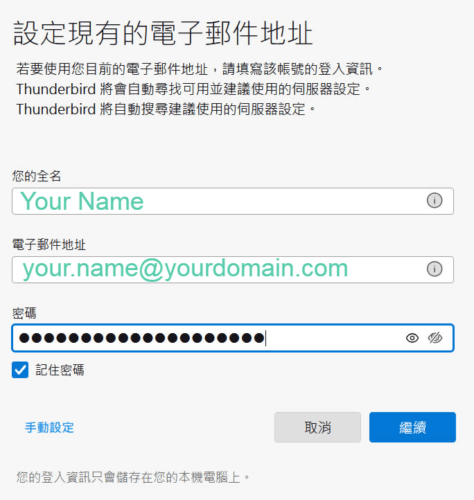
Selectec POP3 伺服器地址和端口設定
Selectec Smtp 伺服器地址和端口設定
設置 IMAP 電子郵件
IMAP(互聯網訊息訪問協議)允許您在多個設備上同步郵件。以下是設置步驟:
- 打開 Thunderbird,點擊「工具」>「帳戶設置」
- 點擊「帳戶操作」>「添加郵件帳戶」
- 輸入您的姓名、電子郵件地址和密碼
- 點擊「手動配置」
- 選擇「IMAP」作為伺服器類型
- 輸入您的 IMAP 伺服器地址和端口(通常為 143 或 993)
- 輸入 SMTP 伺服器地址和端口(通常為 25 , 587 或 465)
- 點擊「完成」保存設置
Selectec IMAP 伺服器地址和端口設定
Selectec Smtp 伺服器地址和端口設定
如何備份 Thunderbird
以下是在 Thunderbird 中進行備份的步驟:
- 開啟 Thunderbird 應用程式。
- 點擊菜單欄中的「工具」,然後選擇「帳戶設定」。
- 在左側面板中,點擊「本機資料夾」。
- 記下「訊息儲存位置」的路徑。這個資料夾包含了您所有的電子郵件和設定。
- 關閉 Thunderbird。
- 使用檔案總管,導航到上述記下的路徑。
- 複製整個資料夾到外部硬碟或其他安全的位置。
除了手動備份,您也可以考慮使用自動備份工具:
- 使用 Thunderbird 的附加元件,如 ImportExportTools NG,可以輕鬆導出郵件。
- 設置自動備份軟體,定期備份 Thunderbird 的資料夾。
請記住,定期進行備份是保護您重要郵件和聯絡人資料的最佳方式。建議至少每月進行一次完整備份。
如何在 Thunderbird 中離線歸檔電子郵件
在 Thunderbird 中離線歸檔電子郵件可以幫助您管理郵件並減少在線存儲空間的使用。以下是步驟:
- 確保您使用的是 POP3 帳戶設置,而不是 IMAP。POP3 允許將郵件下載到本地設備。
- 在 Thunderbird 中,點擊「工具」>「帳戶設定」。
- 選擇您要設置的 POP3 帳戶。
- 在「伺服器設定」中,勾選「下載郵件後在伺服器上保留」選項。
- 設置一個合適的時間期限,例如「直到我刪除它們」或指定天數。
- 點擊「確定」保存設置。
- 現在,當您收到新郵件時,它們會自動下載到您的電腦上。
- 要歸檔這些郵件,您可以創建本地文件夾並將郵件移動到這些文件夾中。
請注意,使用這種方法後,您的郵件將只存在於您的本地設備上。確保定期備份您的 Thunderbird 數據文件夾,以防數據丟失。
Thunderbird 常見問題
POP3 和 IMAP 有什麼區別?
POP3 將郵件下載到本地設備,而 IMAP 則在伺服器上保留郵件副本,允許多設備同步。
如何確保我的郵件安全?
使用 SSL/TLS 加密連接,並定期更新 Thunderbird 和您的操作系統。
我可以在 Thunderbird 中管理多個郵件帳戶嗎?
是的,Thunderbird 支持添加和管理多個郵件帳戶。
希望這個指南能幫助您順利設置 Thunderbird 的 POP3 和 IMAP 郵件帳戶。如果您遇到任何問題,請查閱 Thunderbird 的官方文檔或尋求技術支持。